Какой браузер для Linux лучший?
Лучшие браузеры для Linux
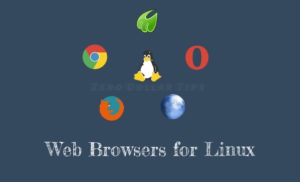
Веб-браузеры одни из самых важных приложений для обычных пользователей. Для многих людей — браузер, это наиболее часто используемая программа, поэтому важно выбрать стабильный браузер, который удовлетворит все ваши потребности. Для пользователей Linux этот выбор очень широк. Здесь есть все: от легкого или даже консольного браузера, до кроссплатформенного и очень расширяемого.
В этой инструкции мы рассмотрим самые лучшие браузеры для Linux. Их все можно свободно скачать, установить и использовать. Они заслужили свое место в этом списке, поскольку они надежны в повседневном использовании и активно развиваются.
А теперь перейдем непосредственно к списку лучших браузеров для Linux:
1. Firefox
Firefox — третий по популярности во всем мире браузер и, скорее всего, самый популярный среди пользователей Linux, поскольку он поставляется во многих дистрибутивах по умолчанию. Его первый выпуск в 2002 году ознаменовал возрождение Netscape Navigator.
До 2004 он был известен как “Phoenix” и “Firebird”, но потом был переименован в Firefox. Это один из самых настраиваемых браузеров, а море пользовательских аддонов и тем оформления вряд ли когда-либо будет превзойдено другими браузерами.
Также по результатам тестов Firefox считается первым браузером по рациональному использованию памяти и производительности JavaScript.Тем не менее Mozilla, известна своей привычкой создавать сложности для разработчиков и пользователей, путем внесения изменений без обратной совместимости, одним из которых была полная реконструкция пользовательского интерфейса. Много пользователей остались недовольны интерфейсом Astralius, и Firefox потерял часть рынка. Но Mozilla прошла этап кризиса и только время покажет насколько хорошее направление они выбрали.
2. Chrome
Chrome — это ответ Google на Microsoft Internet Explorer и Mozilla Firefox. Chrome застал всех врасплох своим легким и отзывчивым интерфейсом и очень быстрым движком JavaScript. Это сказалось на других браузерах и они начали наверстывать упущенное. На данный момент, это самый популярный браузер, который занимает более половины рынка.
Для Linux есть версия, под названием Chromium — это проект с открытым исходным кодом, на котором и основан Chrome. Тем не менее там до сих пор нет нескольких полезных функций, например, поддержки H.264.
С другой стороны, Google не собирает статистику с пользователей Chromium. Раньше Chromium предлагал только стандартную функциональность, но со временем он оброс функциями и огромным количеством расширений.
Мы не будем выделять этот браузер отдельным пунктом, поскольку, это все-таки один и тот же проект.
3. Opera
Opera никогда не занимала большой доли рынка, несмотря на то что это один из самых инновационных браузеров. Это был первый браузер в котором появилась функция быстрого набора. В последнее время они отказались от своего движка Presto в пользу форка Google движка Webkit — Blink. А это значит, что Opera теперь всего лишь версия Chromium.
Этот шаг разочаровал многих старых пользователей, так как при переходе были потеряны многие настройки. Но все же она выглядит так же, как и старые версии, поддерживает жесты мышью, менеджер загрузок, расширения, частный режим и режим турбо.
Если вы все еще не можете смириться с этим переходом, попробуйте Vivaldi — это возрождение Opera 12 со многими новыми функциями.
4 Konqueror
Konqueror — это универсальное решение от KDE для просмотра файлов и просмотра веб-страниц. По умолчанию используется движок KHTML, но он также поддерживает адаптер KHTML в WebKit. Как и другие приложения KDE, это делает много вещей.
Здесь есть все что вы ожидаете увидеть в обычном браузере: вкладки, блокирование всплывающих окон, фильтрация объявлений, управление закладками, и прокрутка мышкой. Это лишь часть его функций. С помощью плагинов KDE и KIO, программа может использовать FTP, SAMBA и IMAP протоколы. А также может открывать ISO файлы.
Konqueror, без сомнения, самый передовой браузер / файловый менеджер в одном на всех платформах.
5. Web
Это официальный браузер проекта GNOME. Web был ранее известен как Epiphany. Это Webkit браузер с чистым, простым интерфейсом и тесной интеграцией с окружением рабочего стола GNOME.
В более поздних версиях была сломана поддержка пользовательских расширений, но ряд самых основных дополнений стали основной частью браузера.
Они включают в себя фильтрацию, поддержку Greasemonkey, и жесты мыши.
6. Conkeror
Conkeror — это вдохновленный волной минимализма, браузер с управлением через клавиатуру. Vimperator — был попыткой сделать Firefox в окружении Vim. Conkeror, в свою очередь, использует стиль Emacs.
Это касается не только горячих клавиш но и расширяемости. Многие дополнения Firefox работают в Conkeror и вы можете изменить его внешний вид с помощью специальных CSS стилей. Это отличный браузер для программистов и любителей работы без мыши.
Conkeror несвязан с Konqueror, он основан на технологии Mozilla.
7. Pale Moon
Проект Pale Moon был начат как оптимизированный Firefox для Windows. Но со временем появились версии для других платформ, и он отошел от Firefox в ряде направлений. Одним из важных решений было сохранить классическую Firefox UI вместо перехода на Australis.
Это делает Pale Moon отличным вариантом для недовольных новым интерфейсом Firefox, но есть несколько замечаний. Ориентированность на Windows проявляется в нескольких местах. Например, инструмент миграции профиля недоступен в Linux. Также Pale Moon поддерживает не все Firefox дополнения и даже некоторые очень популярные не будут работать.
Если это для вас не критично Pale Moon будет хорошей рекомендацией если вы устали от выходок Mozilla.
8. Midori
Midori — это легкий альтернативный браузер, основанный на GTK, для таких окружений, как GNOME и Xfce. Он поддерживает как Gtk2, так и Gtk3 и тоже основан на Webkit.
Благодаря быстрому запуску и высокой отзывчивости он стал браузером по умолчанию в ряде дистрибутивов Linux. Как и другие лучшие браузеры для Linux, например, Mozilla и Opera он поддерживает функциональность не из коробки.
Здесь есть пользовательские скрипты и стили, смарт-закладки, блокировка рекламы, жесты мыши, скорость набора и многие другие вещи.
9. QupZilla
QupZilla — можно рассматривать как Qt коллегу Midori в контексте нашего списка лучших браузеров для Linux. Хотя название звучит похоже, здесь нет ничего общего с Mozilla. Это легкая многофункциональная альтернатива, для более известных конкурентов.
QupZilla основан на WebKit и поставляется с собственным блокировщиком рекламы. У него также интересный подход к просмотру закладок, истории и RSS каналов — здесь объединено все в одном окне.
Еще одна отличная особенность в том что QupZilla пытается интегрироваться с окружением рабочего стола.
10. Lynx
Lynx — это текстовый браузер, он работает в терминале. Если вам интересно, зачем вообще это кому-то нужно, есть несколько ситуаций когда такое может пригодиться.
Например, сломался Х сервер, и вам нужно поискать в Google как это исправить, или посмотреть документацию какого-нибудь консольного приложения в HTML. Lynx это один из самых старых проектов, которые до сих пор живы.
Его история начинается в 1992 году, и он делает очень немногое: просто выводит текст html страниц. Здесь нет поддержки изображений и Javascript. Следовательно он очень быстрый и безопасный.
Выводы
Min — легкий браузер для Linux | Linuxsoid — Open Source Новости, Статьи и Обзоры
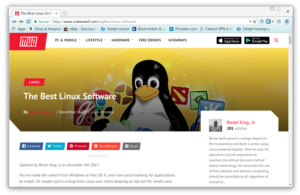
Min — это новый кросcплатформенный веб-браузер с открытым исходным кодом, можно установить на Windows, Mac и Linux.
Данный браузер не похож на продвинутый браузер Firefox и не конкурирует с Chrome, это полная противоположность всем существующим браузерам, что-то схожее с Вивальди.
Приложение не имеет расширенного функционала, как это вы можете увидеть в используемых вами, это чистый веб-браузер который полностью написан на CSS и JavaScript.
Ищите легкий браузер для вашего ноутбука который бы не сильно садил заряд аккумулятора, попробуйте браузер Min
Min — это новый кросcплатформенный веб-браузер с открытым исходным кодом, можно установить на Windows, Mac и Linux.
Данный браузер не похож на продвинутый браузер Firefox и не конкурирует с Chrome, это полная противоположность всем существующим браузерам, что-то схожее с Вивальди.
Приложение не имеет расширенного функционала, как это вы можете увидеть в используемых вами, это чистый веб-браузер который полностью написан на CSS и JavaScript.
Мгновенный Смарт-поиск прямо с адресной строки
Searchbar ответит на ваши вопросы моментально, вся необходимая информация ищется благодаря поисковой системе DuckDuckGo, большинство информации, ответы на ваши вопросы ищутся по базе Википедия. Перейти на любой сайт вы можете так же быстро с адресной строки где вы вводите запрос для поиска.
Да, это не ново так уже работает большая часть всех браузеров, при вводе поискового запроса, вы можете получить ответы на ваши вопросы не переходя на сайт, ответ отобразится немного ниже.
особенность здесь вводить не полную строку, а конкретный ключевой запрос, например введите(Linux, Ubuntu либо имя артиста либо политика) и вы получите описание, кто это или что.
Управление вкладками
Вкладки в браузере Min открываются справа налево, не так как у всех остальных браузеров, да, это непривычно, но это уникально и такого нет у других. Если у вас открыто много вкладок, вам не нужно беспокоиться, что вы запутаетесь или потеряете необходимую вам вкладку, в браузере Min имеется свой менеджер вкладок нажав на который, вы увидите все созданные вкладки.
При переходе в менеджер вкладок применяется эффект(режим фокусировки), при активации которого скрывается все кроме списка вкладок которые у нас созданы, повторным нажатием на иконку режима фокусировки мы снова перейдем к открытым вкладкам, все довольно просто устроено и ничего лишнего.
Что еще можно сказать о менеджере вкладок перейдя в режим фокусировки, нажав на кнопку New Task, вы можете создавать подобию нескольких рабочих столов, но для вкладок, в каждом из которых можно создать нужное количество вкладок и они не будут пересекаться между собой. Очень удобно, в одной создадите вкладки одной тематики в другой другой тематики(возможность разделить на подгруппы и отсортировать как вам нужно), для тех кому это нужно надеюсь оценят эту возможность.
Режим фокусировки можно отключить перейдя в меню View и активировав пункт Focus mode, после пропадает возможность управления другими вкладками кроме текущей активной, кому нужно, пользуйтесь.
Блокировка рекламы, изображений и скриптов
Да, на первый взгляд очень простой браузер с минимальным функционалом, но он имеет встроенный функционал для блокировки как рекламы так и изображений и в придачу еще скриптов. Один минус, как в браузер Mozilla Firefox, после установки дополнений требуется перезапуск браузера, так и в браузере Min, после активации блокировки нужно перезапустить браузер.
Настроить блокировку можно перейдя в меню Edit — Privacy Preferences:
- Block trackers and ads — блокировка рекламы
- Block scripts — блокировка скриптов
- Block images полная блокировка изображений.
Очень хороший функционал если у вас медленное соединение, не скоростной интернет(модемный), этот браузер очень выручит вас, заблокировав, рекламу и скрипты, изображения не блокируем и вы почувствуете существенное облегчение при посещении сайтов и экономию вашего трафика.
Встроенный режим чтения — View mode
Посетив необходимы для вас сайт, вы хотите прочесть статью в удобном для вас виде без лишних блоков и множества рекламы со всех сторон, браузер Min имеет встроенный функционал для активации режима чтения.
В каждой открытой вкладке слева вы увидите иконку которую я выделил на изображении выше, нажав на данную иконку активируется режим чтения, давайте нажмем и посмотрим как это работает.
Для чтения статьи, новости либо любого другого материала очень даже удобно, только необходимая информация и ничего лишнего, для выхода с режима чтения, достаточно нажать на кнопку выше — Back to Article либо на иконку активации режима чтения в вкладке, оба способа работают идентично.
Быстродействие и эффективность
Кроме описанных преимуществ выше, браузер Min будет существенно экономить заряд батареи вашего ноутбука, что так же не мало важно.
Соберем все преимущества вместе:
- Встроенный смарт-поиск от DuckDuckGo.
- Режим чтения, упрощает чтение материалов.
- Закладки — с возможностью поиска.
- Задачи — возможность разделить вкладки на группы.
- Режим фокусировки — скрывает все лишнее.
- Функции обеспечения конфиденциальности — блокиратор скриптов, рекламы и изображений.
- Экономия заряда батареи.
- Открытый исходный код.
Установка браузера Min в Ubuntu Linux
Хотите установить браузер, приступим, перейдем на страницу проекта на GitHub, на текущий момент доступна самая новая версия 1.2.2.
Для 64-bit архитектур:
cd /tmp; wget https://github.com/minbrowser/min/releases/download/v1.2.2/min_1.2.2_amd64.deb; sudo dpkg -i min_1.2.2_amd64.deb
Для 32-bit архитектур:
Какой браузер для Linux лучший?
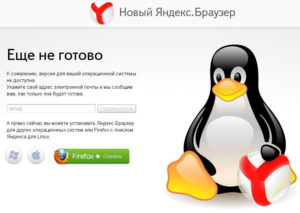
Как и в Windows-системах, на устройствах с Linux используются различные веб-обозреватели для просмотра ресурсов глобальной сети. Интересно, что помимо известных программ Firefox и Chrome в ОС, разработанной Линусом Торвальдом, можно просматривать сайты через консольные браузеры. Попробуем разобраться, какой веб-обозреватель для Linux лучший.
Некоторые юзеры до сих пор пользуются консольными интернет-браузерами.
Firefox
Основным приложением для сёрфинга в Linux является Firefox Mozilla. Это изделие включено в различные дистрибутивы системы по умолчанию. Программа ценит личную неприкосновенность и свободу пользователя, отличается высокой производительностью, не нагружает операционку. Для получения более широких возможностей можно воспользоваться одним из многочисленных плагинов.
Chrome
Изделие от Google пользуется среди юзеров Windows немалой популярностью, установить его можно и на Linux. Вас ожидает отличный уровень безопасности, высокая скорость и масса полезных опций. Программа постоянно усовершенствуется, повышая эффективность. Получить Chrome из репозитория трудно, рекомендуем загружать инсталляционные файлы с сайта девелопера.
Яндекс.Браузер для Linux
Веб-обозреватель, разработанный компанией «Яндекс», с недавних пор доступен и на Linux-машинах. Приложение основано на движке Blink и сегодня предлагает только бета-версия для Linux. Преимущества использования:
- безопасность. Благодаря системе Protect можно не беспокоиться о сохранности важных файлов. Она защищает ПК от вирусов, предупреждает о мошеннических и опасных ресурсах.
- удобный поиск. Название, адрес ресурса глобальной сети или поисковый запрос вводятся в умную строку, после чего система выдаст интересующую вас информацию.
- возможность чтения книг и просмотра файлов через браузер;
- синхронизация планшетов и смартфонов с ПК.
- режим Turbo, который включается в автоматическом режиме при медленном соединении.
- персонализация. Можно поменять внешний вид, выбрать любимый фон, эксплуатировать виджеты, переносить историю, закладки и настройки из другого установленного на ПК веб-обозревателя.
Программа также предоставляет встроенный перевод сайтов, жесты мышью, быстрые ссылки и прочее.
Для установки вам понадобится deb-пакет (получить можно с портала компоновщика). Откройте файл в «Центре приложений» и кликните по клавише Install. После подтверждения пароля суперюзера начнётся процесс инсталляции. Если вы хотите запустить Яндекс.Браузер из терминала, откройте командную строку и введите yandex-browser.
Рядовому пользователю трудно понять, для чего просматривать современные веб-страницы в текстовом режиме. Однако и в XXI веке браузеры для Linux без GUI интерфейса пользуются спросом. Они применяются для экономии ресурсов многими программистами. Среди основных плюсов консольных веб-обозревателей выделяют следующее:
- минимум уязвимостей;
- работает на старой технике;
- никакой рекламы;
- отличная скорость загрузки;
- для просмотра информации подойдёт «машина» со слабым графическим адаптером.
Подобные разработки, несмотря на свой бедовый внешний вид, обладают высокой безопасностью и прекрасной функциональностью.
Сайт в браузере консольного типа отображается с такой же скоростью, с какой его видит робот поисковой системы.
Секрет такой молниеносной загрузки прост: вы не увидите фэш, картинки, GIF-анимацию, видео и другое графическое содержимое, останутся доступными только гиперссылки и текст.
Самыми популярными консольными веб-обозревателями сегодня являются:
- Lynx. Программа считается первопроходцем среди подобных разработок. Она не поддерживает JavaScript, фреймов и таблиц. Обычно Lynx задействуют, чтобы понять, увидит ли робот поисковика выполненные вами изменения на ресурсе глобальной сети. Чтобы запустить утилиту, достаточно ввести в командной строке слово lynx (если браузер уже установлен). Перемещаться по строкам можно при помощи курсора, также эксплуатируется несколько клавиш, для которых забиты отдельные функции.
- Links, создана на базе Lynx, но поддерживает таблицы, вкладки, фреймы.
- w3m. Напоминает Lynx, но отличается методом выполнения навигации по страницам, разработана для сёрфинга HTML.
Кроме того, для просмотра веб-ресурсов во всемирной паутине могут применяться браузеры Netrik, Links2, Elinks, Edbrowse.
Итоги
Веб-обозреватели для Linux могут быть консольными и графическими. Оба типа предоставляются совершенно бесплатно, для их установки необходимо скачать инсталляционные файлы с сайтов производителей. Самой востребованной графической разработкой считается Firefox, если же говорить о консольных версиях, то это, безусловно, Lynx и Links. Какой из них лучший — решать только вам!
5 Лучшие интернет-браузеры для Ubuntu Linux Systems
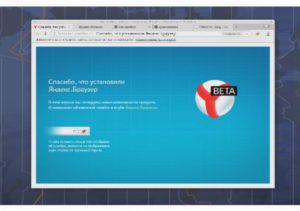
5 Лучшие веб-браузеры для Linux Ubuntu Systems. Узнайте, какие из них являются лучшим интернет-браузером для Ubuntu, и который является самым быстрым браузером для Ubuntu среди всех из них. Установите веб-браузеры Ubuntu через командную строку (терминал).
1. Mozilla Firefox
Mozilla Firefox является стандартным веб-браузером от Linux Ubuntu Systems. Для тех, у кого нет обновленной версии браузера Firefox, они могут легко обновить его с помощью инструмента Ubuntu Software Update или напрямую загрузить и установить его из официального репозитория.
Mozilla Firefox 49.0 поставляется с улучшенным «режимом чтения», улучшенной версией Firefox и API синтеза речи. Firefox 49 удаляет Firefox Hello, встроенную функцию ого и видеовызова Firefox. Он также представил автономный просмотр на Android.
Firefox 49 — новые функции
- Обновлен Firefox Login Manager, чтобы позволить HTTPS-страницам использовать сохраненные HTTP-логины. Это еще один способ, которым Firefox поддерживает Let's Encrypt и помогает пользователям перейти на более безопасную сеть.
- Добавлены функции режима чтения, которые облегчают восприятие глаз и ушей
- Элементы управления, которые позволяют пользователям настраивать ширину и межстрочный интервал текста
- Расскажите, что читает содержание страницы вслух
- Улучшенная производительность видео для пользователей в системах, поддерживающих SSSE3 без аппаратного ускорения
- Добавлены элементы контекстного меню для аудио и видео HTML5, которые позволяют пользователям обходить файлы или воспроизводить файлы со скоростью 1.25x
- Улучшения для пользователей Mac
- Повышенная производительность систем OS X без аппаратного ускорения
- Улучшенный внешний вид сглаженных шрифтов OS X
- Усовершенствования: отчеты о памяти для отслеживания использования памяти шрифтов
- Повысить производительность в системах Windows без аппаратного ускорения
2. Google Chrome
Пользователи Ubuntu могут устанавливать Google Chrome на (только для битовых систем Ubuntu 64) через официальный файл .deb или команду терминала. Чтобы установить Chrome через файл .
deb, перейдите на страницу https://www.google.com/chrome/browser/desktop/index.html и загрузите стабильную версию для Chrome 64 bit .deb (для Debian / Ubuntu). После загрузки нажмите на файл .
deb, чтобы установить его.
https://www.youtube.com/watch?v=wkrI42qd8dw
Не загружайте бета-версию. Стабильный выпуск лучше, поскольку он получил полное тестирование и благословение команды тестирования Chrome, и это лучший выбор, чтобы избежать сбоев и других проблем. Он обновляется каждые две-три недели.
Метод 1:
wget https://dl.google.com/linux/direct/google-chrome-stable_current_amd64.deb sudo dpkg -i google-chrome-stable_current_amd64.deb
Метод 2:
wget -q -O — https://dl-ssl.google.com/linux/linux_signing_key.pub | sudo apt-key add — sudo sh -c 'echo «deb http://dl.google.com/linux/chrome/deb/ stable main» >> /etc/apt/sources.list.d/google.list' Обновление sudo apt-get sudo apt-get install google-chrome-stable
После установки откройте Google Chrome из Ubuntu Dash.
3. Веб-браузер Vivaldi
Vivaldi 1.4 — это последний релиз, и он поставляется с большим контролем! Расписание, восстановление и получение большей гибкости!
В бит 32
Выполните следующие команды в терминале, чтобы установить Vivaldi 1.4 на бит 32 Ubuntu 16.04 и Ubuntu Derivatives:
sudo apt-get install gdebi wget https://downloads.vivaldi.com/stable/vivaldi-stable_1.4.589.11-1_i386.deb -O vivaldi-i386.deb sudo gdebi vivaldi-i386.deb
В бит 64
Выполните следующие команды в терминале, чтобы установить Vivaldi 1.4 на бит 64 Ubuntu 16.04 и Ubuntu Derivatives:
sudo apt-get install gdebi wget https://downloads.vivaldi.com/stable/vivaldi-stable_1.4.589.11-1_amd64.deb -O vivaldi-amd64.deb sudo gdebi vivaldi-amd64.deb
После установки откройте веб-браузер Vivaldi от Ubuntu Dash.
4. Opera Web Browser
Opera 40 работает на Chromium 53.0.2785.101. Веб-браузер Opera 40 поставляется со свободным неограниченным встроенным VPN-сервисом. При включении браузер VPN создает безопасное соединение с одним из пяти серверов Opera по всему миру. VPN позволяет вам выбирать, где появляться в Интернете, обеспечивая вам конфиденциальность в Интернете и безопасность, при этом упрощая доступ к контенту.
32 Bit Ubuntu Systems
Выполните следующие команды в терминале, чтобы установить браузер Opera 40 на 32 Bit Ubuntu Systems:
wget http://download4.operacdn.com/ftp/pub/opera/desktop/40.0.2308.62/linux/opera-stable_40.0.2308.62_i386.deb sudo apt install apt-transport-https libcurl3 sudo dpkg -i opera-stable * .deb
64 Bit Ubuntu Systems
Выполните следующие команды в терминале, чтобы установить браузер Opera 40 на 64 Bit Ubuntu Systems:
wget http://download4.operacdn.com/ftp/pub/opera/desktop/40.0.2308.62/linux/opera-stable_40.0.2308.62_amd64.deb sudo apt install apt-transport-https libcurl3 sudo dpkg -i opera-stable * .deb
После установки откройте веб-браузер Opera из Ubuntu Dash или Teminal.
5. Минимальный веб-браузер
Min — более быстрый веб-браузер, предназначенный для Linux и Debian Systems. Минимальный браузер эффективен и предназначен для быстрой работы. Он потребляет меньше энергии аккумулятора и имеет встроенную функцию блокировки рекламы.
Min позволяет вам решить, хотите ли вы видеть рекламу или нет. И при медленном или дорогостоящем подключении к Интернету он позволяет блокировать сценарии и изображения, поэтому страницы загружаются быстрее и используют меньше данных.
Особенности:
- Ищет все и все — В строке поиска отображается информация из DuckDuckGo, включая записи Википедии, калькулятор, документацию по программированию и многое другое. Панель поиска также поддерживает нечеткий поиск, который позволяет быстро находить веб-сайты без ввода всего URL-адреса. Например, вы можете ввести «mgc» для поиска «mail.google.com». Каждая страница, которую вы посещаете, автоматически сохраняется, поэтому вы можете искать содержимое страниц, а также название.
- Управление вкладками — Нажмите на текущую вкладку, чтобы открыть панель поиска. Наведите указатель мыши на вкладку и нажмите крест-кнопку, чтобы удалить ее (или нажмите Ctrl + W). Вкладки, которые вы не просматривали, постепенно исчезают и снова становятся ярче, когда вы нажимаете на них.
- Список Чтения — Щелкните значок на вкладке, чтобы форматировать статью и упростить ее чтение. Статьи, открытые в режиме просмотра, сохраняются в вашем списке чтения для следующих дней 30 и сохраняются для автономного чтения. Вы можете найти сохраненные статьи в меню приложения: Вид> Список чтения.
- Блокировка объявлений и трекеров — Перейдите в Min> Privacy Preferences (Или меню Edit> Privacy Preferences на Linux), чтобы включить блокировку рекламы и блокировки. Вы также можете заблокировать изображения и Javascript, если вы находитесь в ограниченном интернет-соединении.
Скачать и установить Min Browser
Можно скачать бинарные файлы Min Browser здесь.
5 Лучшие интернет-браузеры для Ubuntu Linux Systems первоначально размещен на Source Digit — новейшие технологии, гаджеты и вещицы.
Скачать Nulled WordPress ТемыСкачать лучшие темы WordPress бесплатноскачать бесплатно udemy paid course
Легкий браузер для Linux. Обзор самых легких браузеров для Линукс
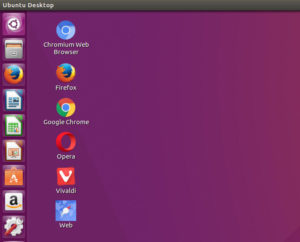
О том, насколько тяжеловесны и прожорливы современные браузеры, знает любой, кто хотя бы раз заходил в интернет. В этой статье я познакомлю вас с самыми легкими браузерами для Linux.
Легкий браузер для Linux
Обычный браузер не вписывается в эталон легковесности, нам нужно что-то другое. И у нас есть три варианта:
Браузер ELinks — весьма продвинутый текстовый браузер с поддержкой JS. Держу пари, что ELinks — один из самых странных браузеров из всех, что вы когда-либо видели.
И дело вовсе не в его функциональности, а в том, что это консольный браузер, который не умеет отображать картинки, но, как ни странно, поддерживает веб-формы, CSS, кукисы, JavaScript, вкладки, IPv6, параллельную загрузку файлов и скриптование.
Сайты в нем выглядят почти неюзабельно, а о веб-приложениях можно забыть, зато он загружает веб-страницу быстрее, чем вы скажете слово «загрузить».Легкий браузер для Linux Elinks
ELinks не повседневный браузер, но это отличное средство для быстрого открытия документов или проверки сайтов на доступность. Также это отличный приватный браузер для серфинга в сети: многие методы трекинга в нем просто не работают, а та же поддержка JS этому браузеру не особо и нужна.
У ELinks есть прародитель под названием Links. Это менее функциональный браузер с одной очень интересной особенностью: он умеет работать в графическом режиме, используя при этом тот же движок, что и для рендеринга в терминале.
В результате браузер отрисовывает страницу быстрее, чем любой другой графический браузер на планете. К тому же может делать это в голой консоли (да, графический режим в голой консоли с использованием того же dev, что и Fim).
Лет этак 10–15 назад был весьма популярен среди техногиков, хакеров и прочих странных личностей, но сегодня из-за отсутствия поддержки CSS пригоден только для просмотра совсем простых сайтов.
Легкий браузер NetSurf
Браузер NetSurf — очень быстрый графический браузер с поддержкой HTML 4 и CSS 2.1 (но не HTML5 и CSS3) и частичной поддержкой JS.
Легкий браузер для Linux NetSurf
Слабо подходит для работы с Gmail или , но позволяет более-менее комфортно просматривать добрую половину интернета.
Surf — минималистичный браузер от ребят из проекта SuckLess. Представляет собой голое окно с запущенным WebKit.
Ни кнопок, ни меню, ни адресной строки, ничего, кроме окна с отображаемым сайтом. Управление полностью с клавиатуры.
Именно Surf лучше всего вписывается в наш десктоп. Он корректно отображает любые сайты и при этом настолько минималистичный, насколько возможно.
Легкий браузер для Linux Surf
Лучший способ использовать surf в окружении i3 — это запустить его на отдельном десктопе, переключенном на tabbed layout (Win + W).
Переключитесь на новый десктоп с помощью Win + цифра, нажми Win + W, затем Win + D, чтобы открыть dmenu, вбейте в него surf spy-soft.net, на экране появится сайт spy-soft.net. Вновь откройте dmenu, наберите surf google.com, на экране появится google.com.
Строка заголовков окон при этом будет отображать и первое, и второе окно, так что переключаться между окнами surf можно на манер переключения между табами.
Surf полностью управляется с клавиатуры, так что лучше сразу запомнить наиболее полезные сочетания:
- Ctrl + h / Ctrl + l — навигация назад/вперед по истории;
- Ctrl + + / Ctrl + — — масштабирование;
- Ctrl + / — строка поиска;
- Ctrl + n — перейти к следующему результату поиска;
- Ctrl + g — адресная строка (с помощью dmenu);
- Ctrl + p — перейти по адресу, сохраненному в буфер обмена;
- Ctrl + Shift + a — подтвердить согласие на получение кукисов;
- Ctrl + Shift + o — Developer Tools;
- Ctrl + Shift + s — включить/отключить скрипты.
Surf поддерживает кукисы и не поддерживает многие атрибуты стандартных браузеров, но всем им есть замена:
- табы — используйте возможности i3, как показано выше, или запускайте Surf через tabbed;
- пароли и формы — используй pass и скрипт для dmenu;
- закладки — напишите скрипт или алиас для bash, которые будут открывать нужный сайт с помощью Surf;
- быстрый поиск из адресный строки — используй такой скрипт:
#!/bin/sh
query= echo «[email protected]» | tr » » +
surf google.com/search?q=$query
Назовите его google, положите в ~/bin и дайте права на исполнение. Чтобы быстро выполнить поиск через Google, просто откройте dmenu и введите:
google как использовать surf и не сойти с ума
Еще одна интересная особенность Surf — можно отключить те или иные возможности браузера прямо на старте с помощью ключей:
- -d — отключить кеш;
- -g — не делиться местоположением;
- -i — отключить показ изображений;
- -n — отключить Developer Tools;
- -p — отключить плагины;
- -s — отключить JS.
На этом все. Вас может также заинтересовать статья «Менеджер паролей для Linux«.
Самый быстрый браузер для Linux: Обзор лучших
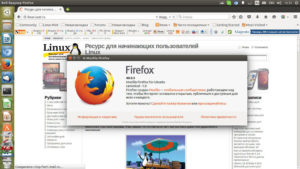
Среда 21 Март 2018 20:47
Понять, какой самый быстрый браузер для Linux, достаточно сложно. Поэтому мы рассмотрим только самые популярные, удобные и легкие программы для серфинга в интернете. Именно последняя характеристика и делает их быстрыми.
- Surf
- NetSurf
- Chromium
- Chrome
- Opera
- Vivaldi
- Web
- Firefox
- ELinks
1. Surf
Один из самых минималистических браузеров в мире. Разработчики – проект SuckLess, которые известны своими качественными продуктами.
В браузере, собственно, нет никаких лишних элементов – только окно и WebKit. Нет каких-либо кнопок, меню, адресной строки и вообще всего того, что мы привыкли видеть в стандартных браузерах.
За счет этого Surf работает настолько быстро, насколько это вообще возможно.
Все управление происходит при помощи клавиатуры. Изначально Вы увидите страницу Гугл. Туда и нужно будет вводить запрос. Также есть ряд управляющих команд, которые можно найти на сайте разработчика surf.suckless.org. Там же указано, как его загрузить.
Рис. №1. Surf
2. NetSurf
Еще один очень быстрый браузер, но в NetSurf есть больше графических элементов и не такой минимализм, как в предыдущем образце.
Здесь можно видеть и меню управления, адресную строку, кнопки перехода на новые страницы, перезагрузки и даже поиск в Гугл.
NetSurf прекрасно подойдет для работы в социальных сетях и несложного серфинга в интернете. Конечно, с тяжелыми сайтами могут возникнуть определенные проблемы. А в остальном это прекрасная, очень легкая программа, которая заслуживает внимания поборников простоты и легкости.
Скачать продукт можно на официальном сайте netsurf-browser.org.
Рис. №2. NetSurf
3. Chromium
Очень известный продукт среди гиков и обычных пользователей. Собственно, под термином Chromium мы обычно подразумеваем движок, на котором сделан браузер Google Chrome. Но у юзеров Linux есть привилегия пользоваться этим движком отдельно от известной оболочки.
Chromium прекдставляет собой классический браузер с вкладками, адресной строкой, возможностью работы с Flash и другим мультимедиа.
Здесь минимум элементов управления – все только самое нужное. Конечно, некоторым функционала данного образца будет недостаточно, но на самом деле здесь есть все для комфортной работы.
Об установке можно прочитать на help.ubuntu.ru.
Рис. №3. Chromium
4. Chrome
А теперь, собственно, поговорим об оболочке Chromium под названием Google Chrome. Удивительно, но по скорости работы она вполне сопоставима с прародителем.
Так в тестах Octane 2.0 Chromium получил 31454, а Chrome – 31737. Но многие справедливо заметят, что Octane – устаревший тест, поэтому мы обратимся к KRAKEN 1.1. Данный тест Chromium прошел за 989.5 мс, а Chrome – за 993 мс.
В любом случае показатели очень схожие и красноречиво свидетельствуют о том, что оба браузера достаточно быстрые. При этом в Google Chrome намного больше управляющих элементов и других особенностей.
Информацию о загрузке тоже можно найти на help.ubuntu.ru.
Рис. №4. Chrome
5. Opera
Браузер Опера знаком всем юзерам Windows и если Вы являетесь таким, то интерфейс версии для Линукс Вам покажется очень знакомым и простым. Разработчики просто адаптировали одну программу под другую операционную систему. С точки зрения пользователя ничего не поменялось.
В этой версии тоже есть VPN, блокировщик рекламы, режим турбо и многое другое. Что же касается скорости работы, то в Octane 2.0 Opera получила 30979, а с тестом KRAKEN 1.1 справилась за 988.84 мс. То есть показатели тоже очень даже внушительные.
Загрузить последнюю версию этого известного браузера можно на официальном сайте продукта opera.com.
Рис. №5. Opera
6. Vivaldi
Весьма функциональный и легко настраиваемый браузер. Если кроме скорости для Вас важна возможность индивидуального изменения внешнего вида и функций программы, выбирайте Vivaldi.
Среди преимуществ стоит вспомнить быструю навигацию, что возможно благодаря наличию экспресс-панели, быстрых команд и возврата к первой странице. Также здесь есть заметки, поле поиска, несколько веб-панелей, которые делают работу еще более удобной.
В тестировании KRAKEN данный продукт получил результат 988.4 мс. Это немного хуже, чем у таких гигантов, как Chrome и тот же Chromium.
Загрузка происходит с официального сайта vivaldi.com.
Рис. №6. Vivaldi
7. Web
Уточним, что здесь имеется в виду GNOME Web, стандартный браузер среды GNOME. Браузер этот крайне минималистичен и просто. Некоторым он напоминает расширения для некоторых других браузеров, к примеру, для той же Оперы.
С другой стороны, здесь есть все необходимое для работы. Речь идет об адресной строке, кнопки навигации и перезагрузки, а также закладки, настройки и все то, что мы привыкли видеть в браузерах.
В Octane 2.0 GNOME Web получил 27949.
Загрузить данный продукт можно с сайта wiki.gnome.org.
Рис. №7. GNOME Web
8. Firefox
Еще один очень известный браузер. На официальном сайте указано, что Firefox использует на 30% меньше памяти, чем Google Chrome. Благодаря этому он в 2 раза быстрее своего основного конкурента. Но в тестах этого не видно.
К примеру, в том же Octane 2.0 Firefox удостоился 30628. Как помните, у Chrome 31737. KRAKEN 1.1 подтверждает этот вывод – у Мозиллы 1088 мс, а Хрома – 993 мс. То есть разработчики немного врут о скорости своего продукта и, тем не менее, он все равно очень быстрый и многофункциональный.
Основной его особенностью можно назвать приватность. Этому разработчики уделяют особое внимание.
О загрузке читайте на support.mozilla.org.
Рис. №8. Firefox
9. ELinks
Наконец, самый легкий и быстрый браузер в нашем списке. В то же время ELinks – один из самых странных продуктов современного программирования.
Это полностью консольный браузер, в котором нет картинок и, соответственно, видео, анимации и мультимедиа в принципе. При этом ELinks работает со скриптами, JavaScript, вкладками, IPv6 и другими подобными вещами. Очень интересная вещь!
Как пользоваться этим браузером, читайте здесь.
Рис. №9. ELinks
Выбирайте то, чем Вам будет пользоваться наиболее удобно.
Браузер для Linux: какой выбрать?
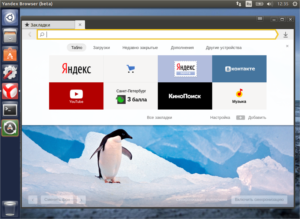
Сегодня существует огромное разнообразие браузеров, которые подходит для разных платформ и Linux здесь не исключение. Unix-подобные операционные системы в нынешнее время очень распространены. Способствует этому бесплатный доступ к ним. В Linux, как и на других ОС, самой популярной программой является браузер.
Иногда пользователям хватает для работы только его и текстового редактора. К остальным программным продуктам просто нет необходимости обращаться. Учитывая то, что систему и все необходимые программы для нее начали разрабатывать энтузиасты-добровольцы, большинство программ оставляют желать лучшего.
Но есть вполне достойные продукты, которые отлично работают на Linux и даже самый продвинутый юзер не найдет серьезных багов. Это же касается и браузеров.
На сегодняшний день для операционных систем Unix разработано настолько много веб-обозревателей, что назвать точное число их не представляется возможным. Самыми популярными браузерами на этой платформе являются Google Chrome и Firefox. Остальные программные продукты очень сильно отстают от лидеров, но все же имеют свои преимущества.
Несмотря на то, что корпорации Google и Mozilla делят между самую большую часть аудитории Linux-пользователей, другие браузеры тоже имеют своих поклонников. Почему их не устраивает Firefox или Chrome? Причины могут быть разные.
Одни хотят еще больше защитить свои данные в Интернете, другие недовольны работой этих программных продуктов на своем персональном компьютере.Но есть и такие, которым просто нравится познавать новое и они с удовольствием пользуются отличными и мало кому известными программами, которые, кстати, могут быть ничем не хуже самых популярных и заслуживших доверие миллионов пользователей. Давайте же подробнее узнаем о тех браузерах, которые могут составить достойную конкуренцию Firefox и Chrome на операционных системах Linux.
Konqueror
Один из самых «старых» веб-обозревателей для Unix-подобных операционных систем. Он появился почти 14 лет назад. За это время о нем многие слышали, но самым популярным он так и не стал. Этот браузер отличается простотой и стабильностью, а еще может служить в роли файлового менеджера.
Konqueror обладает всеми необходимыми функциями, которые нужны для полноценной работы. Для создания браузера изначально использовался движок KHTML. Именно его вскоре использовали эпловские разработчики, которые работали над написанием WebKit.
Konqueror также поддерживает установку дополнительных компонентов, которые способны расширить функциональность браузера, поэтому он ничем не хуже аналогичных программных продуктов.
SRWare Iron
Данный браузер имеет открытый исходный код и разработан на основе Chromium. Побудил специалистов к разработке нового продукта тот факт, что браузер Chrome занимается активным отслеживанием действий каждого пользователя.
В браузере SRWare Iron такая возможность полностью отсутствует, поэтому пользователи могут чувствовать себя более безопасно. Также веб-обозреватель благодаря активации дополнительных функций может блокировать навязчивую рекламу.
Со временем SRWare Iron постепенно усовершенствовался и сегодня в нем уже можно изменить User Agent, а еще он обзавелся собственной системой расширений и стал лучше работать на Linux.
CoolNovo
Этот обозреватель также создан на основе Chromium, а его поддержкой занимается компания Maple Studio. CoolNovo может в полой мере заменить Chrome, и даже более того данный программный продукт наделен некоторым функциями, которых изначально не было в самом Chrome.
Итак, помимо стандартных возможностей и функций браузера разработчики решили добавить набор поддерживаемых жестов мышью, которые делают управление браузером намного проще, встроенный блокировщик рекламы и менеджер закачек.
Уделено внимание также повышению уровня защиты персональных данных.
«Яндекс.Браузер»
Да, браузер от «Яндекса» тоже относится к списку тех, которые отлично работают на Linux. Осенью прошлого года была официальна представлена бета-версия «Яндекс.Браузера» для Unix-подобных операционных систем. Данный сервис практически ничем не отличается от этого же браузера, предназначенного для других ОС.
В веб-обозревателе имеется режим «Турбо», благодаря которому страницы загружаются быстро даже при маленькой скорости интернет-соединения. Из преимуществ можно также добавить наличие Табло с часто посещаемыми сайтами, а также синхронизации закладок и истории.
Но в этом браузере есть и недостатки – не поддерживается Flash.
Группа разработчиков создала данный браузер в 2005 году. Он объединил в себе функции Netscape Communicator и Mozilla Suite, поэтому поддерживает множество программ, упрощающих работу в Интернете.
Кроме функций классического веб-обозревателя SeaMonkey Navigator может дополнительно выполнять роль почтового клиента, редактора HTML, клиента RSS и даже IRC. Но особенно хочется отметить интерфейс. Он очень консервативен и удобен, хотя многие его считают вообще устаревшим.
Все кнопки размещены традиционно, нет ничего лишнего, но зато в настройках можно разгуляться.
Opera 12
Браузер Opera имеет своих поклонников абсолютно на любой операционной системе, поэтому мы просто не можем его не упомянуть. Так же, как и на всех остальных ОС, на Linux браузер работает стабильно и быстро, благодаря режиму «Турбо». Веб-обозреватель богат на всевозможные функции, имеет встроенный почтовый клиент, менеджер загрузок, поддерживающий Torrent, и пр.
